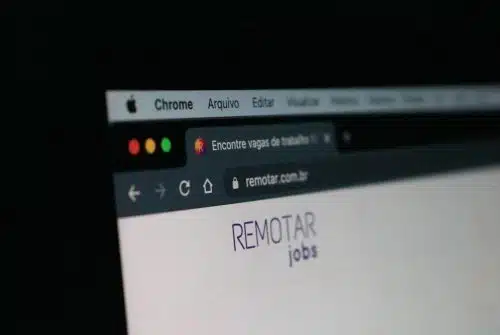Dans la saisi d’un texte, il arrive souvent qu’on emploie des lettres accentuées. Lorsque ces lettres se retrouvent au milieu d’une phrase, on peut les saisir directement sur le clavier. Cependant, il n’existe pas sur le clavier des lettres majuscules accentuées. De ce fait, il convient de trouver une solution pour accéder rapidement aux lettres majuscules accentuées. Nous vous proposons quelques astuces pour y parvenir.
Plan de l'article
Utiliser des raccourcis claviers
Il existe plusieurs lettres avec accent dans le dictionnaire français. Les plus courantes sont la lettre A et la lettre E. S’agissant de la lettre E, elle prend plusieurs accents. L’accent aigu, grave, circonflexe et tréma. Il existe plusieurs possibilités pour écrire un à majuscule sur votre PC. L’une des façons les plus courantes pour les écrire, c’est de copier la lettre depuis un ancien texte et de la coller dans votre nouveau texte. Cette option est quelque peu difficile. Pour faire simple, vous pouvez trouver la majuscule dans les caractères spéciaux de Windows. Néanmoins, pour obtenir la lettre E accentué depuis votre clavier, vous pouvez utiliser certains raccourcis. Il s’agit de la combinaison Ctrl+ Alt + l’apostrophe + la lettre E majuscule ou la combinaison Alt+144, pour obtenir la lettre « É ».
A lire aussi : Comment utiliser la touche Dell pour optimiser votre productivité
Des combinaisons pour obtenir des majuscules accentuées
Dans le domaine de la bureautique, il est important de gagner du temps dans la saisi de texte. Outre les combinaisons pour la lettre E majuscule accentué, il existe des raccourcis simples pour d’autres lettres. Toutes ces lettres, peuvent être écrites en majuscule avec la fonction Alt. Le À s’obtient en utilisant la combinaison Alt+183. Le  en cliquant simultanément sur « ^ » et ensuite sur la touche majuscule suivi de la lettre a. La lettre Ç s’obtient en cliquant Alt + 128. Toutes les lettres majuscules accentuées peuvent être obtenues par une combinaison rapide. À défaut, vous pouvez les retrouver dans les caractères spéciaux.
Utiliser des logiciels de traitement de texte pour obtenir des majuscules accentuées
En plus des combinaisons de touches, il est aussi possible d’utiliser des logiciels de traitement de texte pour obtenir des majuscules accentuées. Les outils les plus connus et les plus utilisés sont Microsoft Word et Google Docs.
A voir aussi : Microcontrôleurs - Petits mais essentiels pour la tech moderne
Dans Microsoft Word, vous pouvez insérer la lettre majuscule accentuée en cliquant sur Insertion puis Symbole. Vous pouvez ensuite choisir le caractère spécial souhaité dans la liste proposée. Si vous utilisez fréquemment cette fonctionnalité, vous pouvez ajouter un raccourci clavier personnalisé en allant dans Fichier > Options > Personnaliser le ruban > Raccourcis clavier personnalisés. Cette technique permet de gagner du temps lors de la saisie du texte.
Pour ceux qui préfèrent travailler avec Google Docs, l’insertion d’une lettre majuscule accentuée se fait en cliquant sur Insérer puis Caractères spéciaux. Il suffit ensuite de sélectionner la lettre souhaitée parmi les choix proposés.
Pensez à bien noter que ces options ne sont disponibles que si vous disposez d’une connexion internet et que vous avez accès à ces logiciels ou applications.
Qu’il s’agisse des combinaisons clavier ou des logiciels dédiés au traitement de texte, il existe plusieurs moyens simples pour obtenir rapidement une majuscule accentuée sur PC. Ces astuces peuvent être utiles pour les professionnels comme pour les particuliers qui cherchent à améliorer leur vitesse et leur efficacité lorsqu’ils tapent au clavier.
Au-delà des combinaisons clavier et des logiciels de traitement de texte, il existe aussi des extensions pour navigateurs web qui permettent d’obtenir facilement des majuscules accentuées sur PC.
L’extension la plus connue est sans doute ‘Clavier français AZERTY‘, disponible sur Chrome et Firefox. Cette extension permet d’accéder à toutes les lettres accentuées en utilisant le clavier AZERTY standard. Il suffit simplement de maintenir la touche ‘Alt Gr’ enfoncée tout en appuyant sur la lettre souhaitée pour obtenir une majuscule accentuée.
Une autre extension utile est ‘Typing Accents Keyboard‘, aussi disponible sur Chrome et Firefox. Cette extension propose une disposition de clavier simplifiée pour saisir facilement tous les caractères spéciaux nécessaires, y compris les majuscules accentuées.
Si vous utilisez fréquemment votre ordinateur portable ou si vous préférez travailler avec un clavier externe, l’extension ‘Accented Characters for Windows‘ peut être très pratique. Disponible uniquement sur Google Chrome, cette extension permet d’utiliser des raccourcis simples pour insérer toute lettre majuscule ou minuscule comportant un accent, même si elle n’est pas incluse dans votre disposition de clavier actuelle.
N’oubliez pas que ces extensions ne sont efficaces que lorsque vous travaillez avec un navigateur web et qu’il faut évidemment disposer d’une bonne connexion internet.